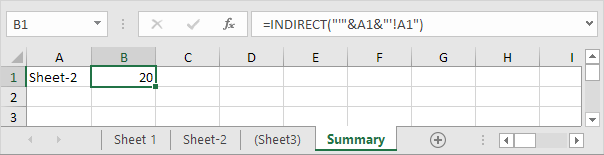Wie die INDIREKTE Funktion nutzen
Verwenden Sie die INDIREKTE Funktion in Excel eine Textzeichenfolge in eine gültige Referenz zu konvertieren. Sie können den Operator & verwenden, um Textzeichenfolgen zu erstellen.
Zellenreferenz
Verwenden Sie die INDIREKTE Funktion in Excel eine Textzeichenfolge in einen gültigen Zellbezug zu konvertieren.
-
Nehmen wir zum Beispiel einen Blick auf die INDIREKTE Funktion unten.

Erläuterung: = INDIRECT (A1) reduziert sich auf = INDIREKT ( „D1“). Die indirekte Funktion wandelt die Textzeichenfolge „D1“ in eine gültige Zellenreferenz. Mit anderen Worten: = INDIRECT ( „D1“) reduziert sich auf = D1.
-
Die einfache INDIREKTE Funktion erzeugt unter den exakt gleichen Ergebnis.

-
Müssen wir die INDIREKTE Funktion wirklich? Ja. Ohne die INDIREKTE Funktion, würde dies die Folge sein.

-
Verwenden Sie den Operator & die Zeichenfolge „D“ mit dem Wert in Zelle A1 zu verbinden.

Erläuterung: Die obige Formel reduziert sich auf = INDIRECT ( „D1“). Wieder = INDIRECT ( „D1“) reduziert sich auf = D1.
Bereich Referenz
Verwenden Sie die INDIREKTE Funktion in Excel eine Textzeichenfolge in einen gültigen Bereichsbezug zu konvertieren. Zum Beispiel kombiniert die SUM-Funktion und die INDIREKTE Funktion.
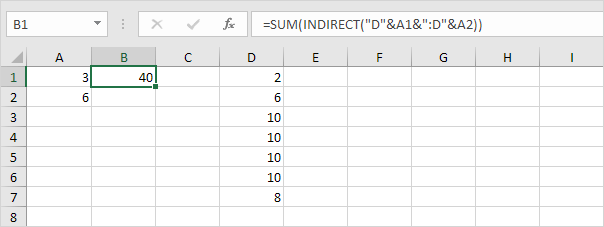
Erläuterung: Die obige Formel reduziert sich auf = SUM (INDIRECT ( „D3: D6“)). Die indirekte Funktion wandelt die Textzeichenfolge „D3: D6“ in einen gültigen Bereich Referenz. Mit anderen Worten: = SUMME (INDIREKT ( „D3: D6“)) reduziert sich auf = SUMME (D3: D6).
benannten Bereich
Verwenden Sie die INDIREKTE Funktion in Excel eine Textzeichenfolge in einen gültigen benannten Bereich zu konvertieren.
-
Zum Beispiel kann die Funktion MITTELWERT unten verwendet den benannten Bereich Cores.
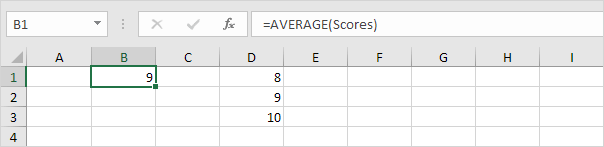
Erläuterung: der benannten Bereich
Scores bezieht sich auf den Bereich D1: D3.
-
jedoch ein Fehler der Funktion MITTELWERT unten zurückkehrt.
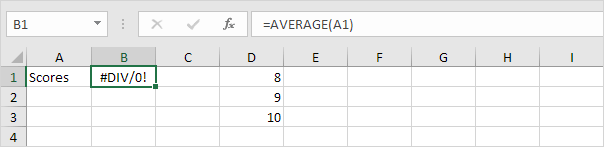
Erläuterung: = MITTELWERT ( „Scores“) gibt einen Fehler, da Excel den Durchschnitt einer Textzeichenfolge nicht berechnen kann! 3. Die INDIREKTE Funktion unten funktioniert der Trick.
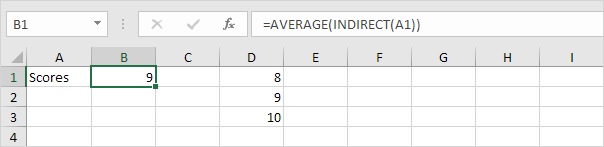
Erläuterung: = MITTELWERT (INDIREKT ( „Scores“)) reduziert sich auf = MITTELWERT (Scores).
Arbeitsblatt Referenz
Verwenden Sie die INDIREKTE Funktion in Excel einen dynamischen Arbeitsblatt Bezug zu erstellen.
Das 1. ist das, was eine einfache Arbeitsblatt Referenz aussieht.
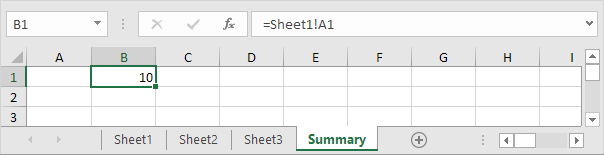
Hinweis: Zelle A1 in Sheet1 enthält den Wert 10. Zelle A1 auf Tabelle2 enthält den Wert 20. Zelle A1 auf Sheet3 den Wert 30 enthält
-
Auf der Zusammenfassung Blatt, geben Sie die INDIREKTE Funktion unten. Verwenden Sie den Operator & den Blattnamen in Zelle A1 mit „! A1“ zu verbinden.
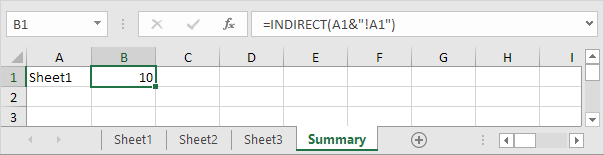
Erläuterung: Die obige Formel reduziert auf = INDIREKT ( „Sheet1 A1!“). Die INDIREKTE Funktion wandelt die Textzeichenfolge „Sheet1! A1“ in eine gültige Arbeitsblatt Referenz. Mit anderen Worten: = INDIRECT ( „Sheet1! A1“) reduziert A1 = Sheet1!.
-
Wenn Ihr Blattname Leerzeichen oder andere Sonderzeichen enthält, schließen Sie die Blattnamen in einfachen Anführungszeichen. Die indirekte Funktion ändern, wie unten gezeigt.